CAD迷你画图软件是一款超快超小、超好用的专业CAD绘图软件,他可以帮助用户进行高效的快捷的cad画图,可以有效的提高用户的工作效率,许多第一次使用的用户还不太清楚软件应该怎么用,今天就为大家带来CAD迷你画图相关使用教程介绍,希望大家喜欢。
CAD迷你画图电脑版官网下载地址://www.hinditorrent.com/down/208999.html
CAD迷你画图iPhone版官网下载地址://www.hinditorrent.com/sj/209019.html
CAD迷你画图安卓手机版官网下载地址://www.hinditorrent.com/sj/207847.html
1.首先在电脑上下载并安装CAD迷你绘图软件,该软件只占用十几兆的空间,比CAD软件小很多,操作也比较方便。下载安装完毕后打开该软件,如下图所示,上方菜单栏里有操作的功能按钮,CAD软件上基本画图功能这个软件上都有,正上方位置有【新建图纸】功能选项,如下图所示。
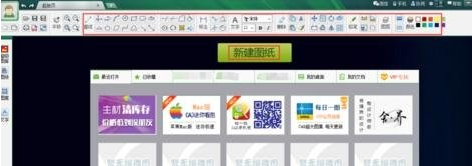
cad迷你画图的用法步骤图1
2.点击【新建图纸】功能选项,可以进入新建图纸界面,通过上方菜单栏里标红框位置的功能按钮可以在绘图区域绘制直线,矩形,圆形等图形,如下图所示。
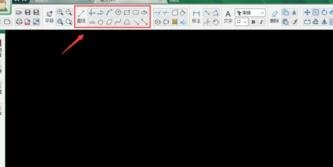
cad迷你画图的用法步骤图2
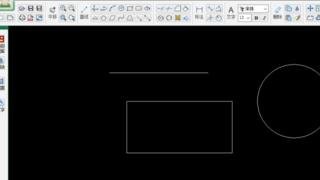
cad迷你画图的用法步骤图3
3.点击上方菜单栏红框位置的功能按钮,可以实现延伸,修剪,倒圆角,填充,区域填色等绘图功能,如下图所示。
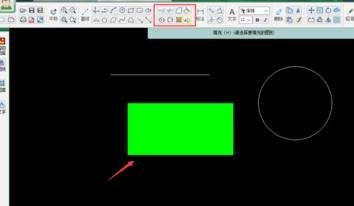
cad迷你画图的用法步骤图4
4.点击上方菜单栏红框位置的功能按钮,可以实现图形标注的功能,比如标注直线的长度,半径等,如下图所示。

cad迷你画图的用法步骤图5
5.点击上方菜单栏里的红框位置的功能按钮,可以实现图形的移动,缩放,旋转,打散,打断,镜像等功能,下图为对图形进行缩放操作。
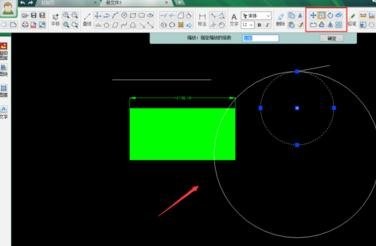
cad迷你画图的用法步骤图6
6.点击上方菜单栏里的红框位置的功能按钮,可以修改图形的线条颜色,如下图所示。
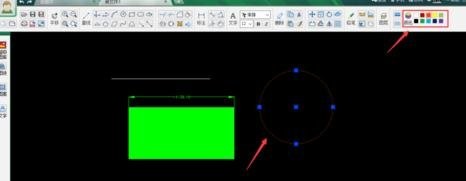
cad迷你画图的用法步骤图7
7.图形绘制完毕之后,点击上方菜单栏里的【保存】按钮,可以将使用CAD迷你画图软件绘制的图形保存为dwg格式,使用正规的autocad软件即可打开。
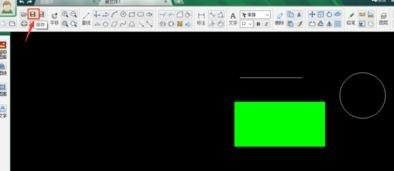
cad迷你画图的用法步骤图8
